Apabila status NAT anda dalam Call of Duty Vanguard adalah Sederhana atau Ketat, ini menandakan sambungan antara komputer anda dan pelayan permainan tidak optimum. Dalam kebanyakan kes, status NAT boleh dikaitkan dengan port yang sepatutnya ditutup dalam tetapan rangkaian anda.
Call of Duty Vanguard
Call of Duty Vanguard, seperti mana-mana permainan lain di luar sana, menggunakan port tertentu untuk mewujudkan sambungan dengan pelayan permainan. Port memainkan peranan penting kerana ia menyediakan pintu untuk sebarang sambungan ke komputer anda.
A Status NAT Ketat atau Sederhana tidak optimum, dan anda mungkin menghadapi beberapa kesukaran semasa cuba bermain permainan dengan sambungan sedemikian. Secara khusus, pemain menghadapi masalah dengan menyertai lobi rakan atau menjemput rakan ke lobi, dalam hal ini. Selain itu, mencari permainan juga boleh menjadi masalah dalam senario sedemikian.
Artikel ini akan membimbing anda melalui beberapa kaedah untuk membantu anda menyelesaikan isu yang disebutkan, kerana ia telah membantu pemain lain. Walau bagaimanapun, sebelum kita memulakan, adalah penting untuk mengetahui punca isu tersebut. Oleh itu, mari kita mulakan dengan itu.
Memandangkan kami telah melalui kemungkinan punca isu yang disebutkan, mari kami mulakan dengan kaedah yang berbeza untuk membantu anda menyelesaikannya.
1. Benarkan COD Vanguard melalui Windows Firewall
Perkara pertama yang perlu anda lakukan apabila menghadapi masalah tersebut ialah memastikan permainan itu berada dalam senarai putih Windows Defender Firewall. Windows Defender Firewall ialah komponen penting dalam sistem pengendalian Windows, kerana semua sambungan masuk dan keluar mesti melalui firewall. Firewall berfungsi sebagai ejen keselamatan yang melindungi anda daripada sambungan yang tidak diketahui.
Jika COD Vanguard tidak dibenarkan melalui Windows Firewall, anda perlu menambahkannya ke senarai apl yang dibenarkan secara manual. Dengan melakukan ini, Windows Defender Firewall akan membenarkan semua pautan yang perlu dibuat oleh permainan untuk pengalaman yang lebih lancar. Anda boleh melakukan ini dengan cepat melalui Panel Kawalan. Ikuti arahan yang diberikan di bawah untuk melakukan ini:
- Pertama, buka Panel kawalan dengan mencarinya dalam Menu Mula.
Membuka Panel Kawalan
- Setelah tetingkap Panel Kawalan dibuka, navigasi Sistem dan keselamatan .
Panel kawalan
- Di sana, klik pada Tembok Api Windows Defender pilihan yang disediakan.
Menavigasi ke Windows Defender Firewall
- Sekarang, di sebelah kiri, klik pada Benarkan apl atau ciri melalui Windows Defender Firewall pilihan yang disediakan.
Benarkan Apl melalui Windows Defender Firewall
- Ini akan membawa anda ke senarai apl yang dibenarkan melalui tembok api anda. Jika anda tidak melihat COD Vanguard dalam senarai, anda perlu menambahkannya secara manual.
- Untuk melakukannya, klik pada Benarkan apl lain butang disediakan.
Windows Defender Firewall Apl Dibenarkan
- Pada kotak dialog susulan, klik pada Semak imbas butang.
Menambah Apl pada Windows Defender Firewall
- Kemudian, navigasi ke direktori pemasangan permainan dan pilih vanguard.exe fail.
- Ikutinya dengan mengklik pada Jenis rangkaian butang.
- Pastikan kedua-duanya Awam dan Persendirian kotak semak ditandakan pada kotak dialog berikut. Klik OK.
Menetapkan Jenis Rangkaian untuk Apl
- Akhir sekali, klik pada Tambah butang untuk membenarkan Vanguard melalui tembok api.
- Lihat sama ada status NAT anda berbeza sekarang.
2. Keluarkan Port COD Sebelumnya
Pemajuan port atau pemetaan port berguna apabila permainan video tertentu tidak dapat berfungsi dengan betul. Jika anda tidak sedar, penghala anda mempunyai beberapa port terbuka secara lalai. Walau bagaimanapun, kebanyakan port tidak dibuka, dan anda mesti membukanya secara manual. Dalam senario sedemikian, anda perlu membuka port yang diperlukan oleh aplikasi secara manual.
Sesetengah pengguna telah melaporkan bahawa mereka boleh menyelesaikan isu ini dengan mengalih keluar port yang telah dikemukakan sebelum ini dalam tetapan penghala untuk permainan Call of Duty yang lain, seperti Perang Dingin. Jika ini terpakai kepada anda, pergi ke tetapan penghala anda dan alih keluar sebarang pemajuan port sebelumnya, yang mungkin telah anda lakukan untuk permainan COD lain. Sebaik sahaja anda selesai dengan itu, pastikan anda memulakan semula penghala anda. Lihat jika itu menyelesaikan masalah.
3. Buka Port secara Manual untuk COD Vanguard
Jika mengalih keluar port yang dibuka sebelum ini tidak berjaya untuk anda, anda perlu membuka port yang diperlukan oleh Call of Duty Vanguard secara manual. Port tertentu mungkin berbeza bergantung pada platform yang anda gunakan untuk bermain permainan. Walau bagaimanapun, jangan risau; kami akan menyebut semua maklumat itu di bawah.
Prosedur untuk ini boleh berbeza sedikit bergantung pada jenama penghala anda. Walau bagaimanapun, kebanyakannya harus jelas. Ikut arahan di bawah untuk membuka port:
- Mula-mula, buka get laluan lalai penghala anda dalam tab penyemak imbas. Ini biasanya 192.168.1.1 atau 192.168.0.1.

Mengakses Tetapan Penghala
- Untuk mengakses tetapan, anda perlu log masuk. Bukti kelayakan ini tersedia di bahagian belakang penghala anda. Oleh itu, jika anda tidak pasti tentang kata laluan, anda boleh mendapatkannya dari sana.
- Selepas log masuk, anda perlu pergi ke Tetapan lanjutan. Lokasi pilihan ini mungkin berbeza-beza bergantung pada jenama penghala anda.
- Di bawah Tetapan lanjutan, pergi ke Pemajuan NAT .
- Selepas itu, klik pada Pelayan Maya pilihan di sebelah kiri.
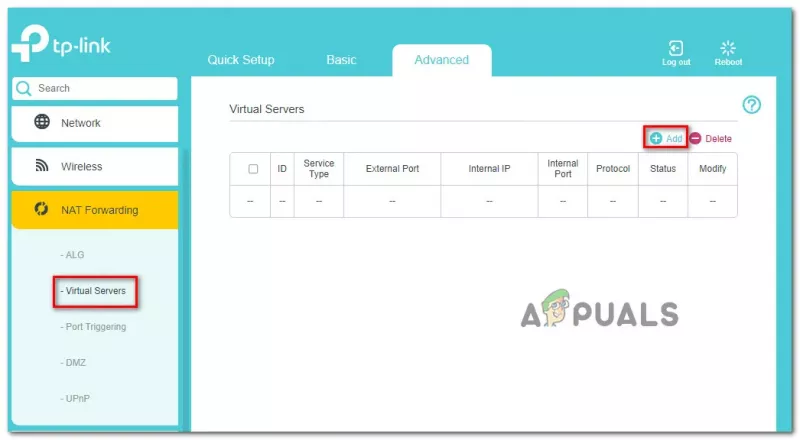
Port Forwarding
- Untuk membuka port, klik pada Tambah butang.
- Kini, bergantung pada platform yang anda gunakan untuk bermain COD Vanguard, port boleh berbeza sedikit. Gunakan maklumat di bawah untuk membuka port untuk platform anda masing-masing.
Pelabuhan Vanguard untuk Platform Berbeza
- Selepas melakukan semua itu, melancarkan Call of Duty Vanguard sekali lagi untuk melihat sama ada masalah itu masih wujud.
4. Lumpuhkan UPnP
Universal Plug and Play ialah protokol rangkaian yang membenarkan peranti dalam rangkaian anda menemui satu sama lain secara automatik. Ini menghalang anda daripada kerumitan campur tangan atau konfigurasi manual.
Sesetengah pengguna telah melaporkan bahawa mereka berjaya menyelesaikan masalah itu sendiri dengan melumpuhkan protokol UPnP. Anda boleh melakukan ini melalui halaman tetapan penghala yang anda akses sebelum ini. Seperti pemajuan port, prosedur melumpuhkan UPnP bergantung pada jenama penghala yang anda gunakan. Ini adalah sesuatu yang anda akan dapati dalam menu tetapan Lanjutan.
Jika anda tidak dapat mencarinya, hanya pergi ke Google dan cari untuk melumpuhkan UPnP pada jenama penghala anda masing-masing. Selepas melumpuhkan UPnP, buka permainan untuk melihat sama ada status NAT telah berubah.
5. Gunakan DMZ
Akhir sekali, jika tiada kaedah di atas telah menyelesaikan masalah, anda boleh cuba meletakkan komputer atau konsol anda dalam DMZ sebagai pilihan terakhir. Kami tidak akan mengesyorkan ini, tetapi ia masih menjadi pilihan untuk harapan terakhir. Jika anda tidak sedar, DMZ atau Dematerialized Zone ialah subnet rangkaian anda yang terdedah kepada internet. Ini termasuk risiko keselamatan yang anda mesti bersedia untuk laksanakan.
Untuk melakukan ini, anda perlu mempunyai alamat IP statik. Sebaik sahaja anda mempunyai alamat IP statik, anda boleh menambahkannya pada DMZ dalam tetapan penghala anda. Anda biasanya boleh mencari pilihan DMZ di bawah NAT Forwarding dalam kebanyakan kes, jadi di situlah anda harus melihat terus. Jika anda tidak mempunyai alamat IP statik, anda boleh memilih untuk menetapkan alamat IP statik untuk peranti anda. Atau, anda boleh melalui masalah menambah peranti anda pada DMZ pada setiap permulaan semula.
Jika itu tidak berkesan untuk anda juga, ini bermakna anda berada di belakang NAT gred pembawa; dalam kes itu, anda perlu menghubungi ISP anda untuk menyelesaikan isu ini.
















![Huion Pen tidak berfungsi [Pembetulan]](https://jf-balio.pt/img/how-tos/73/huion-pen-not-working.jpg)






